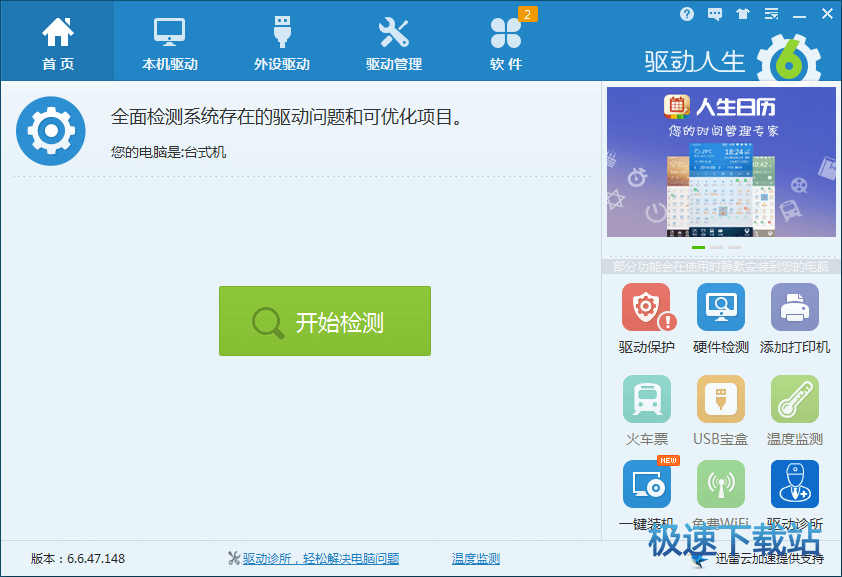驱动人生wifi无法共享具体解决方法(2)
时间:2017-10-12 13:55:29 作者:琪琪 浏览量:57

IV 退出驱动人生,然后重新开启驱动人生,打开WIFI功能并确认驱动人生的WIFI状态;

这时你再去测试一下移动终端的网络是否正常!!!!!!!!!!!
不知道大家有没有注意到,设置网卡共享后网卡的图标状态是会发生变化的,让我们一起来看看!
宽带连接图标出现一个”共享的”;

3、笔记本通过无线/wifi热点上网,但是无线/wifi热点同时只能有一个终端接入,移动终端可以连接自己开启的WIFI热点,但移动终端就是不能正常上网;
附:笔者这里是通过无线路由器共享上网的,采用3G可能还会另外虚拟出一块网卡,配置有点区别就是需要配置的网卡不同,选择3G虚拟网卡来进行配置即可,由于笔者没有3G环境,所以没有模拟此测试,采用CMCC模式上网跟无线路由器没有任何区别;
解决办法:
I右击“网络”----“属性”----更改适配器设置,打开网络配置对话框(如果是XP系统请右击“网上邻居”---“属性”)这是笔者的网络配置器选项;

很明显如果在现在这种状态下,驱动人生共享的WIFI功能在移动终端是不可能正常上网的,及所谓的出现移动终端可以连接自己定义的WIFI热点但是不能正常上网,现在需要做一下的修改;
II 去掉本地连接的网络共享;(因为网卡共享出错了)
右击”宽带连接”---“属性”—去掉Internet连接共享选项具体配置见截图

III 重新手动配置共享网卡,右击”无线网络连接”--- “属性”---“共享” 选择对应的共享网卡;

IV 退出驱动人生,然后重新开启驱动人生,打开WIFI功能并确认驱动人生的WIFI状态;

这时你再去测试一下移动终端的网络是否正常!!!!!!!!!!!
不知道大家有没有注意到,设置网卡共享后网卡的图标状态是会发生变化的,让我们一起来看看!
无线网络连接图标出现一个”共享的”;

重要提醒:
1、目前有部分用户反映在教育网或者校园网络里开启驱动人生WIFI功能后,笔记本网络就直接断开,拨号不成功
这种现象笔者目前没有明白其真正的原理,这里只是做个猜测,就是像那些运行商,他们为了让一个账号只能给一个终端或者有限的终端数提供服务,在他们的设备上有集成第三方软件或者额外检查系统,如电信的很多猫一个账号只能同时使用几个终端数,超过终端数就断网几分钟或者无法打开网页等。他们这些限制一般都是通过这些第三方软件来监控达到限制用户的共享上网行为如采用代理或NAT上网等,像国内有"网络尖兵"就是干这活的,然后驱动人生WIFI功能刚好采用了NAT技术,这就导致他上面的监控软件监控到下面用户有采用共享的机器,就直接关闭用户的网络,导致用户开启驱动人生WIFI功能就网络无法正常使用。这里如果有知道出现这种情况并知道其确切原理的也希望你能共享一下!在此先谢过!
2、由于WIFI共享软件大部分都是收费的,在驱动人生WIFI功能还没有发布之前
驱动人生 7.1.20.62 官方版
- 软件性质:国产软件
- 授权方式:免费版
- 软件语言:简体中文
- 软件大小:17565 KB
- 下载次数:14466 次
- 更新时间:2019/4/6 0:16:20
- 运行平台:WinAll...
- 软件描述:自己的电脑刚升级的显卡准备玩游戏,但是打开游戏发现比升级显卡之前更卡了?你是忘了... [立即下载]
相关资讯
相关软件
- 怎么将网易云音乐缓存转换为MP3文件?
- 比特精灵下载BT种子BT电影教程
- 土豆聊天软件Potato Chat中文设置教程
- 怎么注册Potato Chat?土豆聊天注册账号教程...
- 浮云音频降噪软件对MP3降噪处理教程
- 英雄联盟官方助手登陆失败问题解决方法
- 蜜蜂剪辑添加视频特效教程
- 比特彗星下载BT种子电影教程
- 好图看看安装与卸载
- 豪迪QQ群发器发送好友使用方法介绍
- 生意专家教你如何做好短信营销
- 怎么使用有道云笔记APP收藏网页链接?
- 怎么在有道云笔记APP中添加文字笔记
- 怎么移除手机QQ导航栏中的QQ看点按钮?
- 怎么对PDF文档添加文字水印和图片水印?
- 批量向视频添加文字水印和图片水印教程
- APE Player播放APE音乐和转换格式教程
- 360桌面助手整理桌面图标及添加待办事项教程...
- Clavier Plus设置微信电脑版快捷键教程
- 易达精细进销存新增销售记录和商品信息教程...